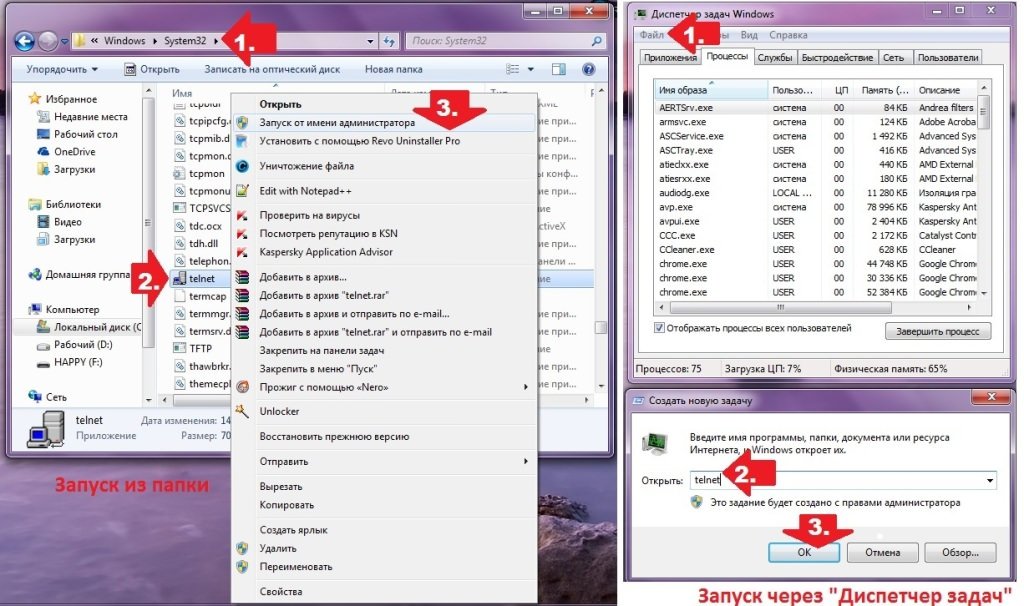Розробниками Windows завбачливо був вбудований в операційну систему спеціальний інструмент telnet, що дозволяє управляти з командного рядка віддаленими серверами. Аж до Vista він поставлявся в активованому стані і не вимагав жодних додаткових налаштувань, проте з випуском 7-ки від подібного all inclusive компанія Microsoft вирішила відмовитися. У підсумку Telnet в Windows 7 кожному користувачеві доводиться налаштовувати самостійно, що, втім, не так вже й складно, як здається на перший погляд.
Розробниками Windows завбачливо був вбудований в операційну систему спеціальний інструмент telnet, що дозволяє управляти з командного рядка віддаленими серверами. Аж до Vista він поставлявся в активованому стані і не вимагав жодних додаткових налаштувань, проте з випуском 7-ки від подібного all inclusive компанія Microsoft вирішила відмовитися. У підсумку Telnet в Windows 7 кожному користувачеві доводиться налаштовувати самостійно, що, втім, не так вже й складно, як здається на перший погляд.
Крок № 1: Підключення
Варто зауважити, що в Windows 7 програму-клієнта telnet можна включити 2 різними способами: за допомогою командного рядка або через утиліту «Компоненти Windows». Працюють з ними досить просто, так що жодних проблем виникнути не повинно.
Зокрема, для включення telnet-клієнта через «Компоненти Windows» входимо в меню «Пуск», відкриваємо «Панель управління», натискаємо на вкладку «Програми та компоненти» та клацаем у віконці, що з’явилося, ліворуч параметр «Включення або відключення…»:
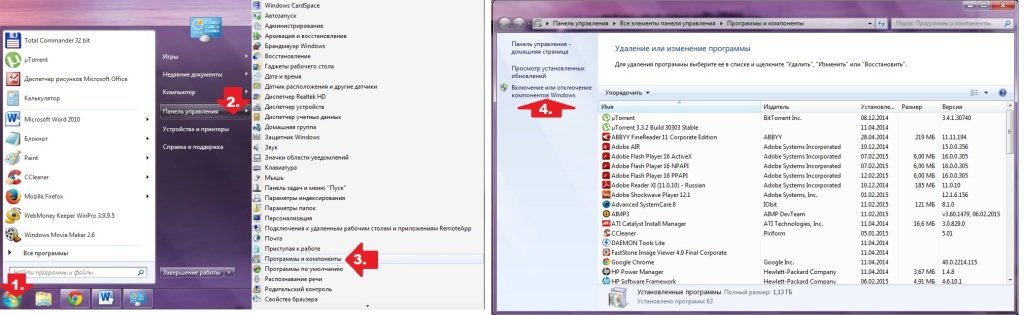
Далі в отобразившемся списку встановлених в ОС Windows 7 компонентів знаходимо папки «Клієнт Telnet» і «Telnet-сервер» і ставимо галочки навпроти них. Потім тиснемо ОК і чекаємо завершення установки інструменту:
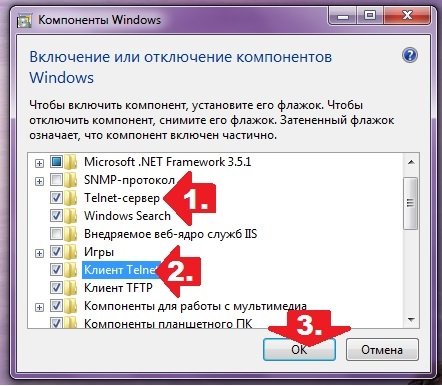
Не менш просто увімкнути утиліту за допомогою командного рядка. У цьому випадку все, що нам потрібно це: відкрити будь-яким відомим способом «Командний рядок» (наприклад, ввівши в пошукове поле меню «Пошук» cmd і якшо з’явився ярлик програмки), ввести команду dism /online /Enable-Feature /FeatureName:TelnetClient і натиснути Enter:
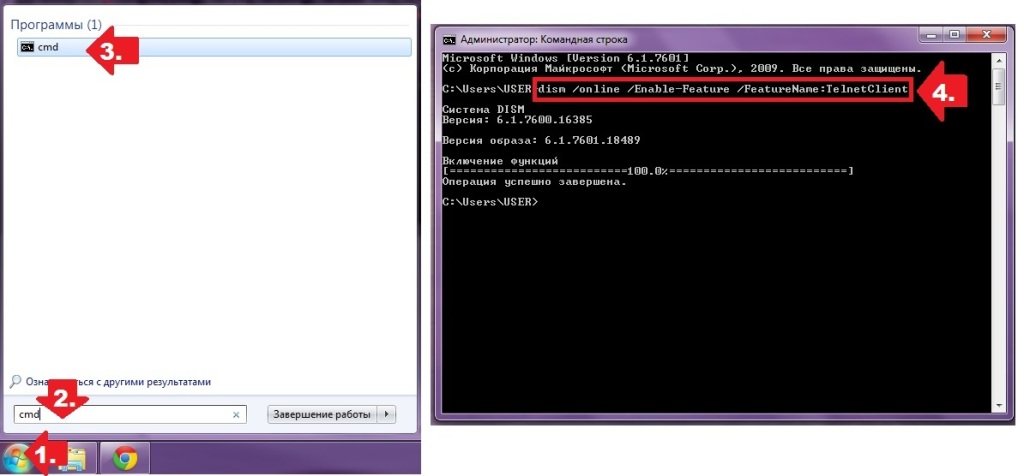
В результаті таких нехитрих маніпуляцій компонент автоматично встановиться на комп’ютер Windows 7 і буде готовий до роботи.
Крок № 2: Запуск утиліти
Після завершення установки клієнта залишається тільки запустити його в ОС Windows 7. Для цього можна скористатися одним з таких способів:
- увійти зазначеним вище способом «Командний рядок», вбити в програмку параметр telnet і натиснути Enter на клавіатурі;
- поєднанням клавіш
 +R викликати утиліту «Виконати», прописати для неї завдання telnet і натиснути OK:
+R викликати утиліту «Виконати», прописати для неї завдання telnet і натиснути OK:
- перейти на диск C, вибрати в ньому-папку Windows, а в ній каталог System32. Далі відшукати файл telnet, клацнути по ньому правою кнопкою миші і клацнути в контекстному меню пункт «Запуск від імені…»;
- одночасним натисканням кнопок Ctrl, Shift і Esc відкрити «Диспетчер завдань», вибрати вкладку «Файл», а в ній пункт «Нове завдання…». Далі ввести telnet і натиснути OK:

- відкрити меню «Пуск», вбити пошуковий запит telnet і клацнути Enter.
Так чи інакше, в результаті повинна запуститися програма-клієнт Microsoft Telnet. Для роботи в ній можна використовувати, зокрема, такі команди:
- close – завершити з’єднання з сайтом;
- display – показати параметри виконуваної операції;
- quit – вихід з програми;
- set – призначити параметри;
- send – відіслати рядка на сервер;
- status – відобразити дані про поточний стан підключення;
- unset – анулювати введені параметри;
- open адресу сервера [порт] – встановити з’єднання з обраним сайтом.
- help – показати довідку.

 +R викликати утиліту «Виконати», прописати для неї завдання telnet і натиснути OK:
+R викликати утиліту «Виконати», прописати для неї завдання telnet і натиснути OK: